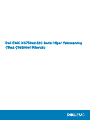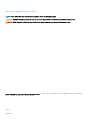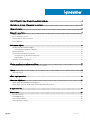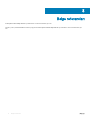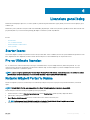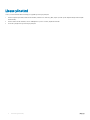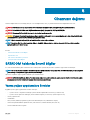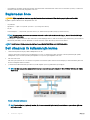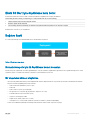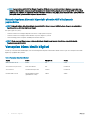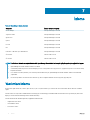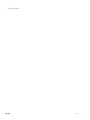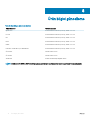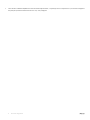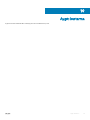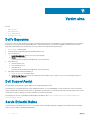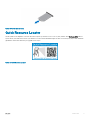Dell XC730XD Hyper-converged Appliance Kullanici rehberi
- Tip
- Kullanici rehberi

Dell EMC XC730xd-12C Serisi Hiper Yakınsanmış
Cihaz Çözümleri Kılavuzu

Notlar, dikkat edilecek noktalar ve uyarılar
NOT: NOT, ürününüzü daha iyi kullanmanıza yardımcı olacak önemli bilgiler sağlar.
DİKKAT: DİKKAT, donanımda olabilecek hasarları ya da veri kaybını belirtir ve bu sorunun nasıl önleneceğini anlatır.
UYARI: UYARI, meydana gelebilecek olası maddi hasar, kişisel yaralanma veya ölüm tehlikesi anlamına gelir.
© 2015 - 2018 Dell Inc. veya bağlı kuruluşları. Tüm hakları saklıdır. Dell, EMC ve diğer ticari markalar, Dell Inc. veya bağlı kuruluşlarının ticari markalarıdır.
Diğer ticari markalar ilgili sahiplerinin ticari markaları olabilir.
2018 - 02
Revizyon A05

İçindekiler
1 Dell XC730xd-12C Hiper Birleşik Cihaz çözümü hakkında................................................................................4
2 Desteklenen donanım, ürün yazılımı ve yazılımlar........................................................................................... 5
3 Belge referansları...........................................................................................................................................6
4 Lisanslara genel bakış.....................................................................................................................................7
Starter lisansı.......................................................................................................................................................................7
Pro ve Ultimate lisansları....................................................................................................................................................7
Nutanix Müşteri Portalı'nı Kurma......................................................................................................................................7
Lisans yönetimi .................................................................................................................................................................. 8
5 Cihazınızın dağıtımı........................................................................................................................................9
SATADOM hakkında önemli bilgiler.................................................................................................................................. 9
Yazma yoğun uygulamalara örnekler..........................................................................................................................9
Başlamadan önce..............................................................................................................................................................10
Dell cihazınızı ilk kullanım için kurma............................................................................................................................... 10
Eksik SD Kart için önyükleme hata iletisi...................................................................................................................11
Dağıtım özeti................................................................................................................................................................ 11
Varsayılan küme kimlik bilgileri......................................................................................................................................... 12
6 Yazılım uygulamalarını indirme ve yükleme....................................................................................................13
Dell OpenManage Essentials'ı ayrı bir sunucuya yükleme............................................................................................ 13
7 İzleme...........................................................................................................................................................14
Yazılımları izleme................................................................................................................................................................14
8 Ürün bilgisi güncelleme.................................................................................................................................16
9 Donanımı değiştirme.....................................................................................................................................17
Küme verileri olmadan bileşenleri değiştirme................................................................................................................. 17
Küme verileri içeren arızalı ön HDD ve SSD bileşenlerini değiştirme...........................................................................17
10 Aygıtı kurtarma........................................................................................................................................... 19
11 Yardım alma.................................................................................................................................................20
Dell'e Başvurma................................................................................................................................................................20
Dell SupportAssist............................................................................................................................................................20
Servis Etiketini Bulma......................................................................................................................................................20
Quick Resource Locator...................................................................................................................................................21
İçindekiler
3

Dell XC730xd-12C Hiper Birleşik Cihaz çözümü
hakkında
Dell, kümelenmiş bir ortama dağıtılan tek bir cihazda bilgisayarı, depolamayı ve ağı birleştirerek sanallaştırmayı basitleştiren ve Dell
XC730xd-12C sunucusuyla Nutanix yazılımını (sanal cihaz olarak kullanılır) içeren hiper birleşik bir cihaz çözümü sağlar. Aşağıdaki şekillerde,
Dell XC730xd-12C gösterilir. Dell XC730xd-12C cihazı hakkında daha fazla bilgi için, Dell.com/xcseriesmanuals adresindeki Dell
XC730xd-12C Kullanıcı Kılavuzuı'na bakın.
Rakam 1. Dell XC730xd-12C önden görünümü
Rakam 2. Dell XC730xd-12C arkadan görünümü
1
4 Dell XC730xd-12C Hiper Birleşik Cihaz çözümü hakkında

Belge referansları
Dell belgeleri hakkında bilgi edinmek için ürününüze özel Destek Matrisine göz atın.
Nutanix çözüm yazılımının belirli bir sürümü için geçerli nutanix belgeleri hakkında bilgi edinmek için ürününüze özel Destek Matrisine göz
atın.
3
6 Belge referansları

Lisanslara genel bakış
Nutkundan sanal bilgi işlem platformu, ortamınız şimdiki ve gelecekteki gereksinimlerinize uygun şekilde yönetmenize olanak sağlayan çeşitli
özellikler içerir.
Nutkundan çözüm yazılımının varsayılan özellik setini kullanabilir, geliştirilmiş bir özellik setine yükseltme yapabilir, lisansınızı daha uzun bir süre
için güncelleyebilir veya varolan lisansları gerektiği gibi düğüm ve kümelere yeniden atayabilirsiniz.
Konular:
• Starter lisansı
• Pro ve Ultimate lisansları
• Nutanix Müşteri Portalı'nı Kurma
• Lisans yönetimi
Starter lisansı
Her Nutanix düğümü ve bloğu varsayılan bir Starter lisansıyla teslim edilir. Starter özellikleri, bir lisans dosyasının indirilmesini gerektirmez. Dell
EMC, düğümlerinizi satın aldığınızda, tarafınıza atanan Nutanix Müşteri Portalı hesabında bir profil oluşturmanızı önerir.
Pro ve Ultimate lisansları
Pro ve Ultimate lisans türleri Nutanix Müşteri Desteği Portalından bir lisans dosyasını indirip kümenize yüklemenizi gerektirir. Pro veya
Ultimate lisansına yükseltme yaptığınızda ya da bu lisanslı özelliklere sahip ortamınıza düğüm veya küme eklediğinizde lisans dosyasını
oluşturmanız, indirmeniz ve yüklemeniz gerekir.
NOT
: Lisansınızla ilgili en güncel bilgiler Nutanix Müşteri Desteği Portalı'nda bulunur. Lisans türleri, sona erme tarihleri ve serbest
ücretsiz lisans envanteri (atanmamış olan kullanılabilir lisanslar) ile ilgili bilgileri görüntüleyebilirsiniz.
Nutanix Müşteri Portalı'nı Kurma
Nutanix Desteği'nde yeniyseniz, Nutanix Müşteri Portalı'nda kişisel bir profil oluşturun. Kişisel profil oluşturmak lisanslarınızı yönetmenizi
sağlar.
NOT
: Nutanix Müşteri Portalı, aynı zamanda bazı ileri düzey Nutanix belgelerine erişmek için de gereklidir.
Nutanix Müşteri Portalı'nızı kurmak için aşağıdaki görevleri gerçekleştirin:
1 Nutanix Müşteri Portalı'na (http://portal.nutanix.com) giderek Register Now (Şimdi Kaydolun) düğmesini tıklatın.
2 İlgili kutulara verileri girerek kaydolun.
3 Serial Number (Seri Numarası) kutusuna, Dell cihazınızın Servis Etiketi numarasını yazın.
NOT
: Dell cihazınızın Servis Etiketini bulmak için bu belgenin “Servis Etiketini Bulma” başlıklı kısmına bakın.
4 Müşteri Portalı hesabı oluşturulduktan sonra lisanslarınızı yönetebilirsiniz.
4
Lisanslara genel bakış 7

Lisans yönetimi
Lisans yönetimi hakkında daha fazla bilgi için aşağıdaki görevleri gerçekleştirin:
1 Nutanix Belgeleri portalında, Web Console Guide'a (Web Konsolu Kılavuzu) gidin (erişim ayrıntıları için bu belgenin Belge Matrisi başlıklı
kısmına bakın).
2 Nutanix Web Console Guide'da, License Management (Lisans Yönetimi) başlıklı kısma bakın.
3 Sisteminiz için ilgili lisans görevlerini gerçekleştirin.
8 Lisanslara genel bakış

Cihazınızın dağıtımı
Cihazınızı dağıtmadan önce, bu belgeyi baştan sona okuduğunuzdan, süreç ve gerekli malzemeleri kavradığınızdan emin olun.
UYARI: Dell cihazınızı kurup çalıştırmadan önce, depolama kasanızla birlikte gelen güvenlik yönergelerini inceleyin.
UYARI: Fiziksel disk sürücüler takılı değilken cihazınızın ağırlığı (boş ağırlık), 36,5 kg (80,5 lb)'dir.
UYARI: Cihazınızın Dell sertifikalı teknisyenler tarafından kurulması gerekir.
DİKKAT: Cihazınızı rafa yerleştirmeden önce cihazın ağırlığının rafın ağırlık sınırını aşmadığından emin olun. Daha fazla bilgi için
cihazınızla birlikte gönderilen Raf Kurulum yönergelerine bakın.
NOT: Ağırlık dengesini sağlamak için rafı mutlaka alttan yukarı doğru doldurun.
NOT: Bu çözüm, Dell Servisleri tarafından dağıtılır. Aşağıdaki dağıtım adımları, dağıtım sürecinde Dell Servisleri tarafından
gerçekleştirilenlerin özetini sunar.
Konular:
• SATADOM hakkında önemli bilgiler
• Başlamadan önce
• Dell cihazınızı ilk kullanım için kurma
• Varsayılan küme kimlik bilgileri
SATADOM hakkında önemli bilgiler
XC Serisi cihazlarla birlikte gelen SATA Ana Kartta Tümleşik Disk (SATADOM) bir cihaz önyükleme aygıtı olarak tasarlanmıştır.
NOT
: XC Serisi cihazlar tarafından desteklenen yazma ağırlıklı etkinlikler ve işlemler SSD ve HDD'ler üzerinde yer alacak şekilde
tasarlanmıştır ve önyükleme aygıtı olarak tasarlanmamıştır.
Hipervizör önyükleme aygıtı uygulama kullanımı için tasarlanmamıştır.
UYARI
: SATADOM önyükleme diskine fazladan yazma yoğunluklu yazılım eklemek, aygıtta tasarım özelliklerinin ötesinde yoğun
yıpranmaya neden olur ve bu da donanımın erken arızalanmasına yol açar.
Yazma yoğun uygulamalara örnekler
Aşağıdaki yazma yoğun uygulamalara örnekler verilmiştir:
• – System Center Configuration Manager (Sistem Merkezi Yapılandırma Yöneticisi) (CCMExec.exe)
– System Center Operations Manager (Sistem Merkezi Operasyon Yöneticisi) (MonitoringHost.exe)
• Yazma yoğun Aracılar
• Veritabanları
• Disk yönetimi yardımcı programları (üçüncü taraf disk birleştirme veya bölümleme araçları)
• Cihazın amaçlanan kullanımı dışında ek roller (web sunucusu, etki alanı denetleyicisi, RDS vb.)
• İstemci tabanlı Antivirüs Programı
5
Cihazınızın dağıtımı 9

• Sanal Makineler, doğrudan SATADOM üzerinde çalıştırılmamalıdır. Sanal Makinelerin sadece Katı Hal Sürücüleri (SSD'ler) ve Sabit Disk
Sürücüleri (HDD'ler) üzerinde çalıştığından emin olun.
Başlamadan önce
DİKKAT: Diğer yapılandırma adımlarını gerçekleştirmeden önce bu kılavuzdaki tüm adımları gerçekleştirmeniz önemlidir.
Aşağıdaki öğelerin kullanıma hazır olduğundan emin olun:
• Güç kabloları
• Ağ kabloları — Optik ve/veya bakır (Intel SFP+ veya Kategori 6 Ethernet)
• Ray kiti
• Nutanix belgeleri — Setup Guide, (Kurulum Kılavuzu) ve Advanced Setup Guide (Gelişmiş Kurulum Kılavuzu)
NOT: Nutanix çözüm yazılımınızın sürümüne ait kılavuzların adları hakkında daha fazla bilgi için, Destek Matrisi'ndeki Belge
matrisi bölümüne bakın.
• Dell Belgeleri — Dell XC730xd-12C Hiper Yakınsanmış Cihaz Başlangıç Kılavuzu, Dell XC730xd-12C Hiper Yakınsanmış Çözüm Kılavuzu,
Rafa Montaj Talimatları, Güvenlik Talimatları ve Dell XC730xd-12C Hiper Yakınsanmış Cihaz Destek Matrisi
NOT: Gerekli belgeleri bulma konusunda bilgi için, Destek Matrisi'ndeki Belge matrisi bölümüne bakın.
Dell cihazınızı ilk kullanım için kurma
1 Cihazınızın bileşenlerinin doğru şekilde takıldığından emin olun.
Cihazınız fiziksel disk sürücüleri, güç kaynağı birimleri (PSU'lar) ve fan bileşenleri takılı olarak gelir. Tüm bileşenlerin düzgün şekilde
takıldığından, taşıma sırasında yerinden çıkmadığından ve/veya hasar görmediğinden emin olun.
2 Dell cihazı rafını takın.
Dell cihazı için uyumlu bir raf ve raf kurulum seti gerekir. Dell cihazının raylarını takma konusunda bilgi için, cihazınızla birlikte gelen Raf
Kurulum Yönergeleri Kılavuzu'na bakın.
3 Çözümünüzün kablolarını burada gösterilen en iyi kablo bağlantı şeması uygulamalarına göre bağlayın.
NOT
: Bir küme için gereken minimum Dell cihaz sayısı yapılandırmaya göre değişir. Her Dell XC730xd-12C cihazı bir düğüm
olarak anılır.
Rakam 3. Sistemin kablolanması
NOT
: Tercih edilen (en iyi yöntem) kurulum, üç cihazın tamamındaki yönetim bağlantı noktalarının aynı anahtara (yönetim
ağı) bağlanmasıdır.
10 Cihazınızın dağıtımı

Eksik SD Kart için önyükleme hata iletisi
Dell cihazının sadece bir SD kartı vardır. Cihazı başlattığınızda, aşağıdaki hata mesajını görebilirsiniz:
The secondary SD card is missing, not responding, or in write-protected mode. Do one of the following:
1
Install an SD card media in the secondary SD card slot.
2
Reseat or replace the SD card media.
3
If the secondary SD card is intentionally not installed or write-protected mode is expected, then no response is required.
İleti bilinen bir sorundur ve yok sayabilirsiniz.
Dağıtım özeti
XC Serisi Hiper Birleşik Cihaz dağıtımındaki görev akışı burada gösterilmiştir.
Rakam 4. Dağıtım iş akışı süreci.
Nutanix Acropolis için ilk önyükleme komut dosyaları
Nutanix Acropolis uygulamaları önceden yapılandırılmıştır ve ek ilk önyükleme yapılandırması gerektirmez. Bu uygulamaları hipervizör olarak
önyükleme yapar ve CVM'de tüm hizmetler çalıştıktan sonra kümelenmeye hazır olur.
Bir depolama kümesi oluşturma
• Tümü yerel keşfedilen kümelenmeye hazır düğümlerden Nutanix depolama kümesi oluşturmak için Nutanix web tabanlı aracını kullanın.
Bu işlem sırasında aşağıdaki parametreler ayarlanır:
– Küme maksimum Redundancy Factory (RF)
– Küme adı
– Küme sanal IP'si (AHV için isteğe bağlı)
– Alt ağ maskesi ve varsayılan ağ geçidi (iDRAC, hipervizör ve CVM)
– Etki Alanı Adı Sunucusu/Sunucuları (DNS)
– Hypervisor ana bilgisayar adları
– Düğüm IP'leri (iDRAC, hipervizör ve CVM)
– Yeni hipervizör ve CVM yeniden yüklemesi (Nutanix Foundation CVM'de isteğe bağlıdır)
• Komut satırı arabirimini kullanarak Nutanix depolama kümesini manüel olarak oluşturma seçeneği.
Cihazınızın
dağıtımı 11

NOT: Acropolis tabanı (AOS) 4.5'teki Nutanix Foundation CVM adı verilen yeni bir web tabanlı kümeleme aracı, daha önce
kullanılan küme başlatma sayfasının (onaylanmamıştır) yerini almıştır. Fabrika çıkışında Acropolis tabanı (AOS) 4.5 veya üzeri
yüklenmiş olan düğümler, ilk dağıtım için Nutanix Foundation CVM kullanırken, diğer yandan Acropolis tabanı (AOS) 4.5 öncesi
NOS yüklü olanlar geleneksel küme başlatma sayfasını kullanır.
Nutanix depolama kümesini hipervizör yönetim GUI'ni kullanarak
yapılandırma
NOT: Belge adı hakkında daha fazla bilgi için, Destek Matrisi'nin Nutanix belgeleri bölümüne bakın. Belgenin adı çalıştırdığınız
çözüm yazılımının sürümüne bağlı olarak değişir.
Acropolis Hypervisor (AHV):
• Nutanix web konsolu aracılığıyla depolama havuzunu ve kapsayıcıları oluşturun.
• Nutanix web konsolu aracılığıyla sanal makineleri oluşturun, dağıtın ve yönetin.
• Daha fazla bilgi için bkz. Acropolis Sanallaştırma Yönetim Kılavuzu.
NOT: Cihaz, depolama kümesinde yer aldığı, ancak bilgisayar kaynağı olarak mevcut olmadığından, hipervizör yönetim
yapılandırmasına dahil değildir.
Varsayılan küme kimlik bilgileri
Sistem için varsayılan küme kimlik bilgileri, tüm Nutanix belgelerinin başında verilenlerden farklıdır. Cihaza özgü olan varsayılan küme kimlik
bilgileri için aşağıdaki tabloya bakın.
Tablo
1. Varsayılan Küme Kimlik Bilgileri
Arayüz Hedef Kullanıcı adı Parola
Web yönetim konsolu
iDRAC kök calvin
SSH istemcisi veya konsolu AHV ana makinesi
kök
nutanix/4u
SSH istemcisi Nutanix Denetleyici VM
nutanix
nutanix/4u
Nutanix Web Konsolu PRISM Arabirimi (küme
yapılandırması sonra)
admin admin
12 Cihazınızın dağıtımı

Yazılım uygulamalarını indirme ve yükleme
OpenManage Essentials, ayrı bir sunucuda bulunan ve Dell cihazının ve bileşenlerinin kapsamlı görünümünü sağlayan bir donanım yönetimi
uygulamasıdır. OpenManage Essentials aşağıdakileri yapmanıza olanak sağlar:
• Sistem envanterini keşfetme ve listeleme
• Sistemin sağlık durumunu izleme
• Sistem güncellemeleri yapma ve uzak görevleri gerçekleştirme
• Donanım envanteri ve uyumluluk raporlarını görüntüleme
Desteklenen OpenManage Essentials sürümleri hakkında bilgi için, bu belgedeki Desteklenen donanım, ürün yazılımı ve yazılımlar bölümüne
bakın.
OpenManage Essentials yönetim yazılımını indirmek için, Dell.com/support/home adresine veya DellTechCenter.com/OME adresindeki
Dell TechCenter web sitesine gidin.
OpenManage Essentials User’s Guide (OpenManage Essentials Kullanım Kılavuzu) belgesini indirmek için, Dell.com/openmanagemanuals
adresine gidin.
NOT
: OpenManage Essentials'ı yüklemek için, yerel sistem yöneticisi ayrıcalıklarına sahip olmanız ve kullandığınız sistemin
OpenManage Essentials User’s Guide
belgesinin Installation Prerequisites and Minimum Requirements (Kurulum Önkoşulları ve
Minimum Gereksinimler) başlıklı bölümünde belirtilen ölçütleri karşılaması gerekir.
NOT: OpenManage Essentials, yönetim ağına veya IMPI veya iDRAC bağlantı noktalarına erişimi olan bir ağa yüklenmelidir.
Dell OpenManage Essentials'ı ayrı bir sunucuya
yükleme
OpenManage Essentials'ı yüklemek için:
1 Dell.com/openmanagemanuals adresine gidin ve OpenManage Essentials User’s Guide (OpenManage Essentials Kullanıcı Kılavuzu)
belgesini açın.
2 Installation Prerequisites and Minimum Requirements (Yükleme Önkoşulları ve Minimum Gereksinimler) bölümüne gidin ve açıklanan
görevleri gerçekleştirin.
3 Installing OpenManage Essentials (OpenManage Essentials Yükleme) bölümüne gidin ve açıklanan görevleri gerçekleştirin.
4 Aşağıdaki isteğe bağlı yazılım uygulamalarını yükleyin:
• Dell OpenManage Essentials
• Dell Repository Manager
NOT
: Dell Repository Manager'ı yalnızca, Ürün Yazılımı Paketleri'ni ve Güncelleme Paketleri'ni özelleştirmek istiyorsanız
yükleyin.
• Belgeler
6
Yazılım uygulamalarını indirme ve yükleme 13

İzleme
Tablo 2. Cihaz bileşeni izleme kılavuzu
Bileşenler İzleme Yardımcı Programı
Sistem belleği Dell OpenManage Essentials
Soğutma fanları Dell OpenManage Essentials
Ağ Ek Kartı Dell OpenManage Essentials
İşlemci Dell OpenManage Essentials
PSU'lar Dell OpenManage Essentials
NIC Dell OpenManage Essentials
Dell PERC 730 Mini veya HBA330 mini Dell OpenManage Essentials
Ön HDD'ler Nutanix web konsolu
Ön SSD'ler Nutanix web konsolu
NOT: Dell cihazını izlemek amacıyla kullanılan Dell OpenManage Essentials'ın kullanımıyla ilgili yönergeler için aşağıdakileri yapın:
1 OpenManage Essentials Kullanım Kılavuzu'na bakın.
2 Cihazın bileşenlerini keşfetme konusunda bilgi için, "Discovering and Inventorying Devices" (Aygıtları Keşfetme ve Envantere Alma)
başlıklı kısma bakın.
3 Her cihazda önceden yüklenmiş olan OMSA işlevlerini kullanmak için, OpenManage Essentials Kullanıcı Kılavuzu'nu kullanarak
yapılandırın.
4 Bir cihazı keşfedilen sistemler listesine eklemek için, bir IP aralığını kullanarak cihazı keşif işlemi gerçekleştirin.
Yazılımları izleme
Bir kümenin sağlık durumunu, VM'leri, performansı, uyarı ve olayları izlemek için, Nutanix web konsolu birtakım durum denetimi özellikleri
sağlar.
Nutanix web konsoluyla izleme hakkında daha fazla bilgi için, Nutanix belge portalındaki Web Konsolu Kılavuzu'nu görüntüleyin (daha fazla
bilgi için, Destek Matrisi'ndeki Belge Matrisi bölümüne bakın).
Nutanix Web Console Guide belgesinde, aşağıdaki bölümlere bakın:
• Sağlık Durumunu İzleme
• Sanal Makine İzleme
• Performans İzleme
7
14 İzleme

• Uyarı ve Olay İzleme
İzleme 15

Ürün bilgisi güncelleme
Tablo 3. Cihaz bileşeni güncelleme kılavuzu
Cihaz bileşenleri Yardımcı program
Ağ Ek Kartı Dell Güncelleme Paketleri (DUP'lar), iDRAC ve LCM
PSU'lar Dell Güncelleme Paketleri (DUP'lar), iDRAC ve LCM
NIC Dell Güncelleme Paketleri (DUP'lar), iDRAC ve LCM
BIOS Dell Güncelleme Paketleri (DUP'lar), iDRAC ve LCM
iDRAC Dell Güncelleme Paketleri (DUP'lar), iDRAC ve LCM
Dell PERC H730 Mini veya HBA330 mini Dell Güncelleme Paketleri (DUP'lar), iDRAC ve LCM
Ön HDD'ler Nutanix web konsolu
Ön SSD'ler Nutanix web konsolu
SATADOM Dell Destek bölümüyle bağlantı kurun
NOT: Dell Nautilus ön HDD ve SSD'lerde ürün yazılımını güncellemek için Nutanix web konsoluna alternatif olarak kullanılabilir.
8
16 Ürün bilgisi güncelleme

Donanımı değiştirme
Bu bölümde, Dell cihaz çözümü içinde bileşenleri doğru şekilde değiştirmek için üst düzey görevler açıklanır.
Başlamadan önce, üç donanım değiştirme göreviyle ilgili aşağıdaki gerekli belgeleri indirme konusunda bilgi için, Destek Matrisi belgesinin
“Belge matrisi” bölümüne bakın. Belgeler şunlardır:
• Hardware Replacement Documentation (Donanım Değiştirme Belgeleri)
• Dell XC730xd-12C Hiper Birleşik Cihaz Kullanıcı Kılavuzu
Bu belgeleri gözden geçirdikten sonra, donanım değiştirme görevlerine devam edin.
Konular:
• Küme verileri olmadan bileşenleri değiştirme
• Küme verileri içeren arızalı ön HDD ve SSD bileşenlerini değiştirme
Küme verileri olmadan bileşenleri değiştirme
Küme verileriyle ilgisi olmadan değiştirebileceğiniz donanımlar şunlardır:
• Sistem belleği
• Soğutma fanları
• Ağ Ek Kartları veya Ağ Arabirim Kartları
• PSU'lar
1 Nutanix Hardware Replacement Guide belgelerinde, Failure of Components that do not Contain Cluster Data (Küme Verisi İçermeyen
Bileşenlerde Arıza) bölümüne bakarak ilgili hipervizörün düğümünü kapatın.
2 Dell XC730xd-12C Hiper Birleşik Cihaz Kullanıcı Kılavuzu'nda, sistem bileşenlerini takma ve çıkarma bölümüne bakarak arızalı bileşeni
değiştirin.
3 Nutanix Hardware Replacement Documentation belgelerinde, Failure of Components that do not Contain Cluster Data (Küme Verisi
İçermeyen Bileşenlerde Arıza) bölümüne bakarak ilgili hipervizörün düğümünü yeniden başlatın.
Küme verileri içeren arızalı ön HDD ve SSD
bileşenlerini değiştirme
Küme verileri içeren arızalı ön HDD ve SSD'leri değiştirmek için aşağıdakileri yapın:
1 Nutanix Hardware Replacement Documentation belgesinin Data Drive Failure (Veri Sürücüsü Arızası) bölümüne bakarak arızalı HDD
veya SSD'yi belirleyin.
2 Dell XC730xd-12C Hiper Birleşik Cihaz Kullanıcı Kılavuzu'nda sistem bileşenlerini takma ve çıkarma, HDD, çalışırken takılabilir sabit
sürücüyü çıkarma ve çalışırken durumda HDD'leri takma adlı bölümlere bakın.
NOT
: Yüklenen yeni HDD ve SSD'lerde herhangi bir yabancı RAID yapılandırması varsa sisteme eklenmeden önce kaldırılması
gerekir. Aksi takdirde, bunlar CVM tarafından tanınmaz.
9
Donanımı değiştirme 17

3 Tekrar Nutanix Hardware Replacement Documentation belgesine bakın, Completing Data Drive Replacement (Veri Sürücüsü Değişimini
Gerçekleştirme) bölümüne bakarak arızalı HDD veya SSD'yi değiştirin.
18 Donanımı değiştirme

Aygıtı kurtarma
Aygıtınızı kurtarma hakkında daha fazla bilgi için Dell Destek birimine başvurun.
10
Aygıtı kurtarma 19

Yardım alma
Konular:
• Dell'e Başvurma
• Dell SupportAssist
• Servis Etiketini Bulma
• Quick Resource Locator
Dell'e Başvurma
Dell, çeşitli çevrimiçi ve telefonla destek ve hizmet seçenekleri sağlar. Etkin bir İnternet bağlantınız yoksa iletişim bilgilerini satış faturanızda,
irsaliyede, fişte veya Dell ürün kataloğunda bulabilirsiniz. Uygunluk durumu ülkeye ve ürüne göre değişiklik gösterebilir ve bazı hizmetler
bölgenizde sunulmayabilir. Satış, teknik destek veya müşteri hizmeti konularında Dell'e başvurmak için:
1 Dell.com/support adresine gidin.
2 Sayfanın sağ alt köşesindeki aşağı açılan menüden ülkenizi seçin.
3 Size özel destek için:
a Servis Etiketinizi girin alanına sistem servis etiketinizi girin.
b Gönder seçeneğini tıklatın.
Çeşitli destek kategorilerinin listelendiği destek sayfası görüntülenir.
4 Genel destek için:
a Ürün kategorinizi seçin.
b Ürün segmentinizi seçin.
c Ürününüzü seçin.
Çeşitli destek kategorilerinin listelendiği destek sayfası görüntülenir.
5 Dell Global Teknik Destek iletişim bilgileri için:
a Global Teknik Destek seçeneğine tıklayın.
b Teknik Desteğe Başvurun sayfası Dell Global Teknik Destek ekibi ile arama, sohbet veya e-posta yoluyla iletişim kurmak için
gerekli bilgileri görüntüler.
Dell SupportAssist
Dell, geliştirilmiş destek deneyimi için Dell SupportAssist kurup yapılandırmayı önerir.
Dell SupportAssist sisteminizle ilgili olarak şeaf şekilde bilgi toplayan ve sorun algılandığında otomatik olarak destek olayları oluşturan bir
yazılım uygulamasıdır. Dell SupportAssist, Dell'in size geliştirilmiş, kişiselleştirilmiş ve verimli destek deneyimi sunmasına yardımcı olur. Dell bu
verileri genel sorunları çözmek için ve ürünleri tasarlamak ve pazarlamak için kullanır.
Dell SupportAssist'i kurma ve yapılandırma hakkında daha fazla bilgi için, bkz: http://www.dell.com/en-us/work/learn/supportassist-
servers-storage-networking.
Servis Etiketini Bulma
Sisteminiz benzersiz bir Acele Hizmet Kodu ve Servis Etiketi numarası aracılığıyla tanımlanır. Bu bilgiler, Dell tarafından destek aramalarının
uygun servis personeline yönlendirilmesinde kullanılır.
11
20 Yardım alma
Sayfa yükleniyor...
-
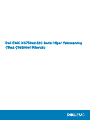 1
1
-
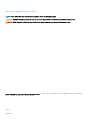 2
2
-
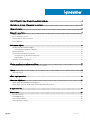 3
3
-
 4
4
-
 5
5
-
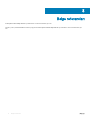 6
6
-
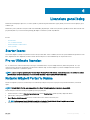 7
7
-
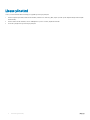 8
8
-
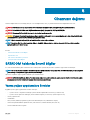 9
9
-
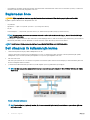 10
10
-
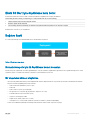 11
11
-
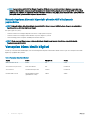 12
12
-
 13
13
-
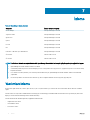 14
14
-
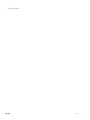 15
15
-
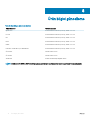 16
16
-
 17
17
-
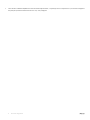 18
18
-
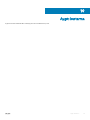 19
19
-
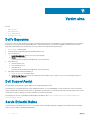 20
20
-
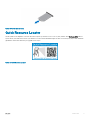 21
21
Dell XC730XD Hyper-converged Appliance Kullanici rehberi
- Tip
- Kullanici rehberi
İlgili makaleler
-
Dell XC730XD Hyper-converged Appliance Kullanici rehberi
-
Dell XC630 Hyper-converged Appliance Kullanici rehberi
-
Dell XC430 Hyper-converged Appliance Kullanici rehberi
-
Dell XC6320 Hyper-converged Appliance Şartname
-
Dell XC730 Hyper-converged Appliance Şartname
-
Dell EMC XC Series XC740xd Appliance Kullanici rehberi
-
Dell EMC XC Series XC6420 Appliance Şartname
-
Dell EMC XC Series XC640 Appliance Kullanici rehberi
-
Dell EMC XC Series XC940 Appliance Şartname
-
Dell EMC XC Core 6420 System Şartname